Videos schneller machen und verlangsamen [iPhone und Android]
Videos schneller und langsamer zu machen, war früher nur auf sehr leistungsstarken Computern möglich. Aber jetzt brauchst du nur noch ein Smartphone, um Videos in Zeitraffer oder Slow-Motion umzuwandeln. Mit KI ist sogar die Umwandlung in Super-Slow-Motion möglich.
Lies weiter, um zu erfahren, wie du ein Video auf dem iPhone oder Android beschleunigen kannst, welche Apps du am besten verwendest und welche coolen Effekte du hinzufügen kannst, um dein Projekt zu optimieren.
- Videos schneller machen - Der beliebte Zeitraffer Effekt
- Videogeschwindigkeit ändern mit PowerDirector
- Videos kostenlos schneller machen und verlangsamen - Die besten Apps für iPhone & Android
- Videos beschleunigen und langsamer machen - Häufige Fragen
- PowerDirector kostenlos downloaden und Android & iPhone Zeitraffer und Slow-Motion Videos erstellen
Videos schneller machen - Der beliebte Zeitraffer Effekt
Die Geschwindigkeit eines Videos zu verändern, sorgt für interessante visuelle Effekte. Typische Einsatzbereiche sind beispielsweise:
- Sich wiederholende oder einfache Abschnitte schneller durchlaufen lassen
- Sicherstellen, dass sich die Produktion auf die interessanteren Teile des Videos konzentriert, ohne die anderen Inhalte völlig auszublenden
- Videos der gewünschten Länge des gesamten Projekts oder einer Auswahl von Musik oder anderen Audiodaten anzupassen
- Videos für Social Media Formate wie TikTok oder Instagram
Videogeschwindigkeit ändern mit PowerDirector
Es gibt verschiedene Optionen für Zeitraffer- und Slow-Motion-Apps für iPhone oder Android. Mit PowerDirector geht es besonders einfach. In nur drei Schritten lassen sich ein Slow Motion Effekt oder eine Loop erstellen.
1. PowerDirector downloaden
Du kannst ihn kostenlos im Apple App Store oder bei Google Play finden. Da die App kostenlos ist, musst du nur nach ihr suchen, auf "Download" tippen und den Anweisungen auf dem Bildschirm folgen.

2. Video auswählen, um die Geschwindigkeit zu ändern
Wähle die Videoclips, die du anpassen möchtest, indem du sie aus der Foto- und Videobibliothek deines Geräts importierst. Bevor du mit der App Videos importieren kannst, musst du ihr Zugriff auf die Videobibliothek auf deinem Gerät gewähren. Sobald du der App den Zugriff gewährt hast, kannst du zu dem gewünschten Video navigieren, auf das Vorschaubild tippen und es importieren.
3. Werkzeug "Geschwindigkeit" öffnen, um Videos schneller zu machen
PowerDirector hat eine Hauptspur oben und kann auch mehrere Spuren darunter bereitstellen, aber um die Video-Geschwindigkeit zu ändern, musst du die Hauptspur antippen. Nachdem du sie angetippt hast, kannst du unten auf dem Bildschirm die Option "Geschwindigkeit" auswählen.
4. Videogeschwindigkeit anpassen
Auf deinem Bildschirm siehst du rechts einen Schieberegler. Um einzustellen, wie schnell das Video abgespielt wird, musst du den Schieberegler nur auf die gewünschte Videogeschwindigkeit einstellen. Um das Video zu beschleunigen, bewegst du den Schieberegler nach oben und um das Video zu verlangsamen, bewegst du ihn nach unten. Wenn du den Schieberegler bewegst, zeigt er dir das Verhältnis an, in dem du die Geschwindigkeit des Videos erhöhst oder verringerst. Mit PowerDirector kannst du einen Zeitraffer mit bis zu 8-facher Geschwindigkeit bzw. ein Slow-Motion-Video mit 0.125-facher Geschwindigkeit erstellen.
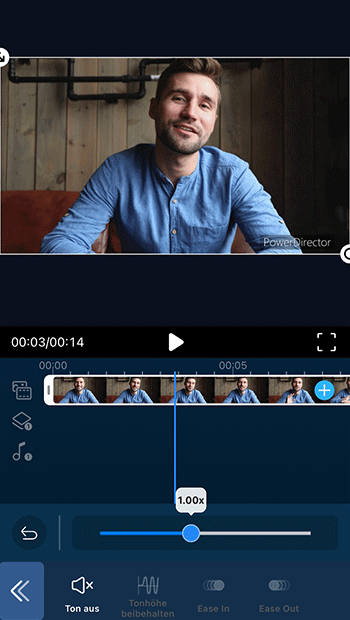
5. Zeitraffer oder Slow-Motion Details einstellen
Du kannst zwischen verschiedenen Optionen wählen, um zu ändern, was mit deinem Zeitraffer- oder Slow-Motion Video passiert, wenn die Geschwindigkeit angepasst wird.
- Ton aus Oft ist es sinnvoll, das beschleunigte oder langsame Video stumm zu schalten, wenn die Geschwindigkeitsänderung für unerwünschte Effekte sorgt. Stattdessen kannst du die Sequenz z.B. mit einem Soundeffekt oder neuer Hintergrundmusik vertonen.
- Tonhöhe beibehalten. Mit dieser Funktion wird die Tonhöhe des Videos beibehalten, auch wenn sich die Geschwindigkeit ändert. Eine nützliche Einstellung, wenn in deinem Video gesprochen wird. Ohne Fixierung der Tonhöhe wird durch die Beschleunigung auch schneller gesprochen und die Stimme höher.
- Ease in. Liefert einen weichen Übergang in den beschleunigten Teil des Videos, dadurch wirkt der Zeitraffer natürlich und dynamisch.
- Ease out. Verwende Ease out, wenn am Ende des beschleunigten Übergangs ein sanfter Übergang zurück zur normalen Videogeschwindigkeit stattfinden soll.
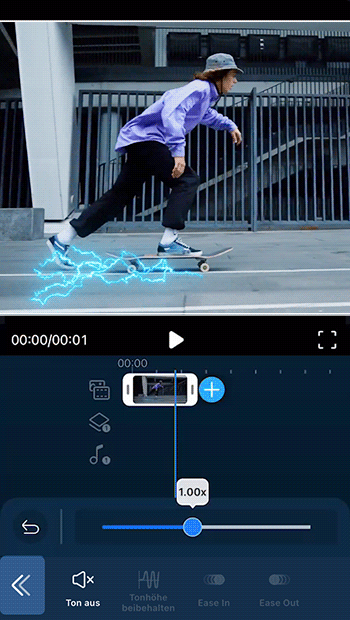
6. Geschwindigkeitseffekte mit Kurve erstellen
Alternativ kannst du die Geschwindigkeit deines Clips auch mit einer Kurve definieren. Klicke auf die Option "Kurve" und wähle entweder eine Vorlage aus oder erstelle deine eigene Geschwindigkeitskurve. So erstellst du ganz einfach coole Speed Ramps für deine Videos.
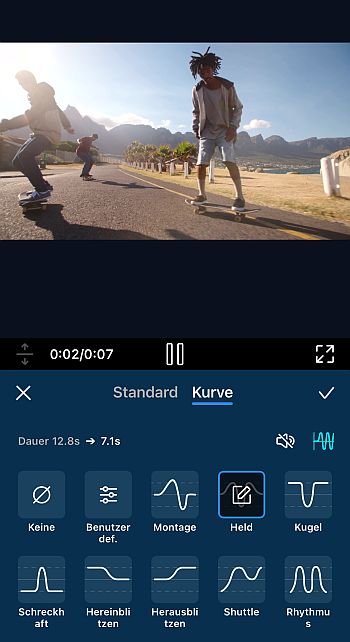
Verwandte Artikel:
- So kannst du Videos in Slow Motion umwandeln
- Sprache in Text umwandeln mit der besten Speech-to-Text-App
- Videos mit Musik hinterlegen - So funktionierts
Videos kostenlos schneller machen und verlangsamen - Die besten Apps für iPhone & Android
Welche App die beste ist, um ein Video auf dem iPhone oder Android zu beschleunigen, hängt von deinen Fähigkeiten ab. Hier sind die besten Optionen:
1. PowerDirector - Beste App für Zeitraffer und Slow-Motion

PowerDirector ist aufgrund seiner Benutzerfreundlichkeit und der großen Auswahl an Funktionen die beste App, um die Geschwindigkeit deiner Videos anzupassen. Neben Zeitraffer (8x)- und Slow-Motion (1/8x)- Videos hat die App noch viele andere Videobearbeitungswerkzeuge an Bord, die alle intuitiv zu bedienen sind:
- Chroma Keying und Green Screen Editing
- Automatische Untertitel und Voiceover
- KI Videostabilisierung
- Titel, Übergänge, Effekte u.v.m.
Erhältlich für: iOS, Android
2. KineMaster - App für erfahrene Content Creator, um Videos schneller zu machen
Für diejenigen, die bereits etwas Erfahrung haben, ist auch KineMaster eine gute Wahl, vor allem weil die Lernkurve etwas steiler ist. Die App ist für iOS und Android verfügbar und kann Videos bis zu 8-fach beschleunigen, allerdings fehlt die Ease-in/Ease-out Funktion.
3. Video Speed - Videos beschleunigen für Einsteiger
Wenn du einfach nur einen Clip auf dem Android Smartphone etwas schneller oder machen möchtest, ist Video Speed eine weitere gute Wahl. Die einfache App kann Videos in 4-facher oder 1/4-facher Geschwindigkeit wiedergeben.
PowerDirector kostenlos downloaden und Android & iPhone Zeitraffer und Slow-Motion Videos erstellen
Mit PowerDirector kannst du ganz einfach ein Video auf dem iPhone oder Android mit wenigen Klicks schneller oder langsamer machen. Dank KI ist sogar Super-Slow-Motion möglich. Die benutzerfreundliche Oberfläche ist einfach zu bedienen und bietet dir mit zahlreichen Funktionen alles, was du für hochwertige Videoproduktionen brauchst.
PowerDirector jetzt downloaden. Ohne Ablaufdatum kostenlos nutzbar. Premium-Abo über In-App-Käufe verfügbar.

Videos beschleunigen und langsamer machen - Häufige Fragen
Mit einer kostenlosen Videobearbeitungs-App wie PowerDirector können iPhone Videos beschleunigt werden. Bei der Auswahl einer App sollte man darauf achten, dass ausreichende Beschleunigung (z.B. 8-fach) angeboten wird und alle Videoformate unterstützt werden. Auch zusätzliche Funktionen wie Fixierung der Tonhöhe oder Ease-in/Ease-out sind hilfreich bei der Bearbeitung.
Um Standbilder zu erstellen, wählst du zunächst die Momente im Video aus, die du mit dem Standbildeffekt versehen möchtest. Dann machst du an jedem Punkt, den du einfrieren möchtest, einen Screenshot des Videos und fügst ihn als eigenen Clip in einer eigenen Spur in dein Projekt ein. Anschließend verlängerst du die Zeit, in der das eingefrorene Bild im Projekt erscheint.
Um einen Zeitraffereffekt zu erstellen, musst du zunächst ein Video von dem Zeitraum aufnehmen, den du darstellen möchtest. Dann beschleunigst du das Video in deiner Bearbeitungs-App. Hier sind die besten kostenlosen Zeitraffer-Apps:
- PowerDirector
- Lapse It Pro
- Time Spirit
- Microsoft Hyperlapse Mobile
Slow Motion bedeutet, dass ein Videoclip langsamer wiedergegeben wird, also in Zeitlupe. Der Effekt wird gerne in schnellen Actionvideos verwendet, um eine spannende Szene besonders zu betonen und in allen Einzelheiten zu zeigen. Mit einer Videobearbeitungs-App wie PowerDirector lassen sich Videos bis zu 8-fach verlangsamen oder mit KI sogar in Super-Slow-Motion für besonders flüssige Bewegungen umwandeln.





